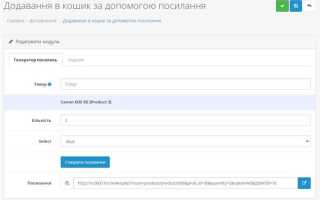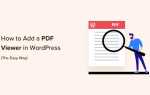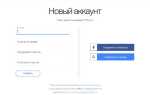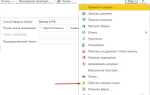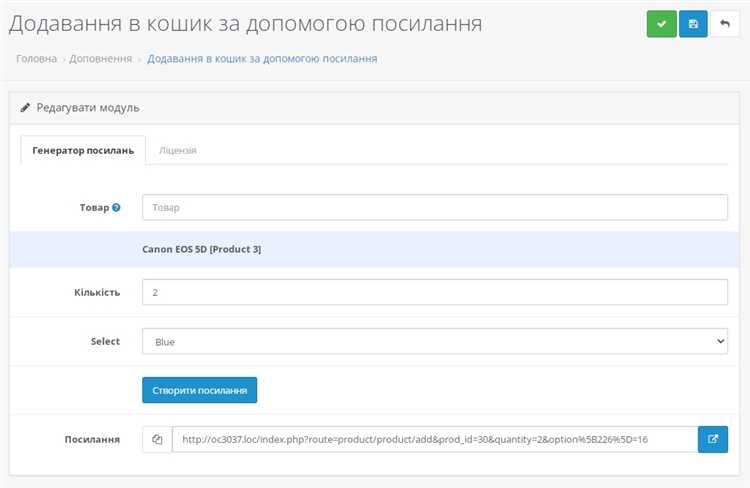
Корректное и полное добавление товаров в OpenCart напрямую влияет на удобство навигации, конверсию и поисковую оптимизацию. Каждое поле в карточке товара несёт функциональную нагрузку и должно быть заполнено осознанно. Система OpenCart предлагает гибкий интерфейс, позволяющий детально настроить параметры каждого товара – от базового названия до вариантов доставки и SEO-настроек.
Перед добавлением товаров убедитесь, что созданы категории, производители и необходимые атрибуты. Это сэкономит время при оформлении карточек и обеспечит логичную структуру каталога. Все изображения для товаров должны быть оптимизированы по размеру и названию – используйте латиницу и ключевые слова, разделённые дефисами, например: iphone-13-pro-max-front.jpg.
При заполнении вкладки «Данные» обратите внимание на обязательные поля: Модель, Цена, Количество. Поле «Модель» не должно оставаться пустым – это внутренний идентификатор, на основе которого работает фильтрация и импорты. Для уникальности SKU рекомендуется использовать комбинацию латинских букв и цифр, например: ABC123.
Раздел «SEO» требует уникального ключа для ЧПУ-ссылки. Избегайте дублирования и пробелов – используйте транслитерацию названия товара, например: nabor-otvertok-stanley-65. После добавления и сохранения товара обязательно проверьте внешний вид карточки в магазине и убедитесь, что все ссылки работают корректно, а изображения загружены без искажений.
Создание новой категории перед добавлением товара
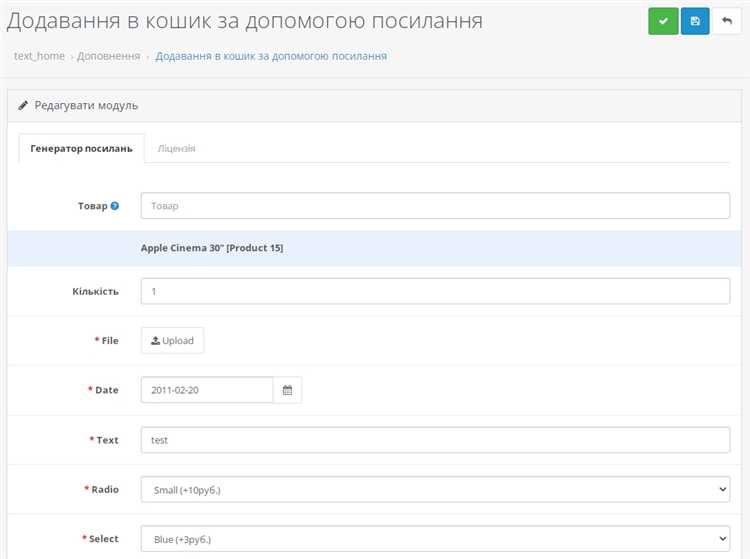
Перед добавлением товара убедитесь, что он будет размещён в нужной категории. Для этого выполните следующие действия:
- Перейдите в админ-панель OpenCart.
- Откройте меню Каталог → Категории.
- Нажмите кнопку Добавить в правом верхнем углу.
Заполните обязательные поля:
- Название категории – отображается на сайте и в админке.
- Мета-тег Title – используется в SEO, должен содержать ключевые слова.
- Мета-тег Description – краткое описание категории для поисковых систем.
Перейдите во вкладку Данные:
- Родительская категория – выберите, если текущая категория является вложенной.
- SEO URL – введите человекочитаемый URL, без пробелов и спецсимволов.
- Порядок сортировки – влияет на позицию в списке при отображении.
При необходимости активируйте вкладки:
- Дизайн – выбор макета отображения для данной категории.
- Магазины – отметьте магазины, если используется мультистор.
- Нажмите кнопку Сохранить.
После этого категория будет доступна при добавлении товара и её можно будет выбрать в соответствующем поле.
Настройка параметров товара на вкладке «Общее»
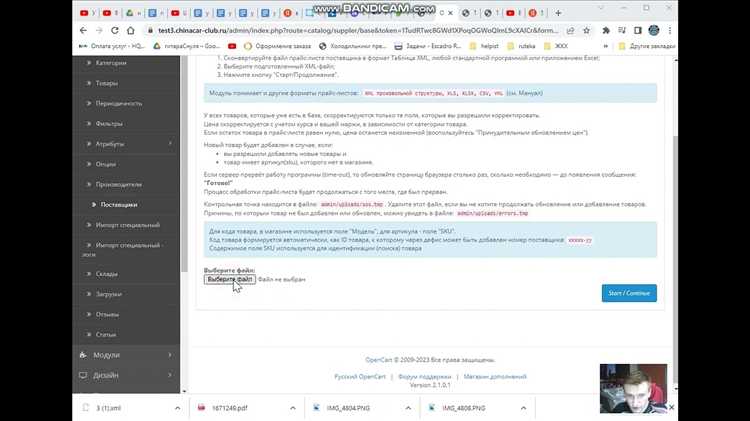
Во вкладке «Общее» указывается основная информация, отображаемая покупателю. Поле «Название товара» должно быть уникальным, чётко отражать суть и включать ключевые слова для SEO. Например: «Смартфон Samsung Galaxy A54 128GB».
В поле «Описание» добавляется подробная информация о товаре: характеристики, преимущества, комплектация. Используйте абзацы и списки для структурирования. Не вставляйте сюда технические данные, если для них предусмотрена отдельная вкладка – это ухудшает восприятие.
Мета-тег «Meta-тег Title» отображается в заголовке браузера и влияет на SEO. Оптимальная длина – до 60 символов. Используйте точное название и при необходимости добавьте бренд.
Поле «Мета-тег Description» – краткое описание товара для поисковых систем. Длина до 160 символов. Формулируйте так, чтобы побудить к переходу: «Купить ноутбук Lenovo IdeaPad 3 – 15.6”, AMD Ryzen 5, доставка по РФ».
Мета-тег «Ключевые слова» в последних версиях OpenCart может игнорироваться поисковиками, но рекомендуется вписывать 3–5 ключевых фраз, разделённых запятыми: «ноутбук lenovo, ideapad 3, купить ноутбук».
В поле «Теги товара» указываются слова и фразы, по которым пользователи могут искать товар внутри магазина. Пример: «смартфон, samsung, galaxy a54». Разделяйте теги запятыми. Не дублируйте название.
Заполненные данные на этой вкладке напрямую влияют на отображение товара в каталоге, результатах поиска и поведение посетителей. Проверяйте текст на наличие опечаток и дублирующих фраз.
Указание цены и налогового класса на вкладке «Данные»

В панели администратора OpenCart откройте раздел Каталог → Товары и выберите нужный товар или создайте новый. Перейдите на вкладку Данные.
В поле Цена укажите стоимость товара без учета налога. Значение вводится в цифровом формате, без валютных символов. Разделитель дробной части – точка. Пример: 199.99.
Поле Налоговый класс определяет, будет ли к цене добавляться налог при расчете стоимости на витрине. Выбор зависит от налоговых правил, настроенных в разделе Система → Локализация → Налоги → Налоговые классы. Если товар облагается НДС, выберите, например, Taxable Goods. Для товаров без налога – None.
Изменения вступают в силу после сохранения карточки товара. Корректная настройка цены и налогового класса влияет на точность отображения итоговой стоимости в корзине и на этапе оформления заказа.
Добавление изображений и работа с галереей товара
Перейдите в раздел «Каталог» – «Товары» и откройте нужный товар для редактирования. На вкладке «Изображения» первое поле предназначено для основного изображения, которое будет отображаться в списке товаров и на странице товара. Нажмите на иконку с карандашом или значок «плюс», чтобы загрузить файл с компьютера или выбрать из уже загруженных в файловом менеджере OpenCart.
Формат изображений – JPEG или PNG. Рекомендуемый размер – 800×800 пикселей для основного фото. Избегайте использования изображений с размерами более 1 МБ, чтобы не замедлять загрузку сайта. Перед загрузкой оптимизируйте изображения с помощью инструментов вроде TinyPNG или Squoosh.
Ниже находится блок для добавления дополнительных изображений в галерею. Нажмите «Добавить изображение», выберите файл и при необходимости укажите порядок отображения, заполнив соответствующее поле «Сортировка». Цифра «0» – самое первое изображение в галерее.
Порядок важен: на странице товара изображения отображаются в соответствии с установленной сортировкой. Галерея позволяет разместить до нескольких десятков изображений, однако оптимально использовать 5–7 штук, чтобы не перегружать интерфейс.
После добавления изображений нажмите «Сохранить» в правом верхнем углу. Все изменения вступят в силу сразу после обновления страницы товара на сайте.
Привязка товара к категориям и производителям
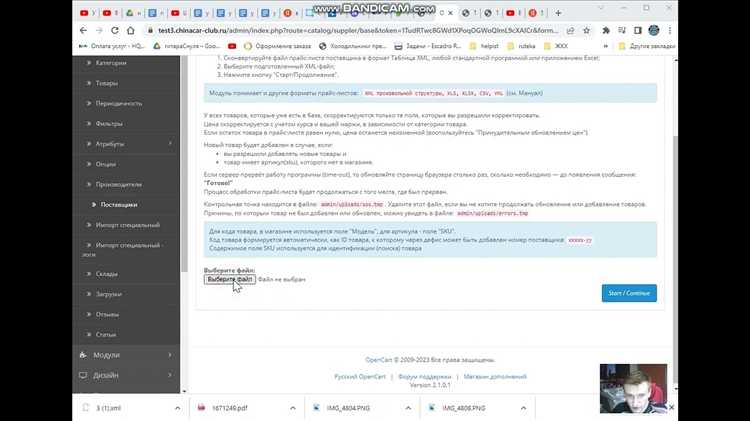
Откройте карточку товара в панели администратора и перейдите во вкладку «Связи». В поле «Категории» начните вводить название нужной категории – система предложит совпадения. Выберите одну или несколько категорий, к которым должен принадлежать товар. Это обеспечит его отображение в соответствующих разделах магазина.
Если категория отсутствует, создайте её заранее в разделе «Категории». Избегайте привязки товара только к подкатегории без основной – это затруднит навигацию пользователю.
В поле «Производитель» выберите бренд из выпадающего списка. Если производитель ещё не добавлен, перейдите в «Каталог» → «Производители» и создайте новый, указав название и, при необходимости, логотип.
Привязка к производителю позволяет активировать фильтрацию и упрощает поиск товаров по брендам. Также это влияет на SEO: название производителя используется в шаблонах meta-тегов и URL-адресов.
После выбора категорий и производителя сохраните изменения, нажав «Сохранить» в правом верхнем углу. Без этого изменения не вступят в силу.
Настройка опций и атрибутов товара
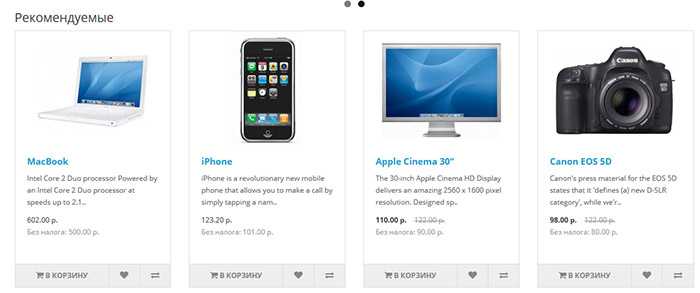
Для улучшения процесса добавления товаров в OpenCart необходимо правильно настроить опции и атрибуты, которые помогут пользователям выбрать подходящий продукт. Это также помогает управлять вариантами товаров и улучшать навигацию по сайту.
Опции товара – это параметры, которые могут изменяться в зависимости от выбора покупателя, такие как размер, цвет или материал. Чтобы настроить опции, выполните следующие шаги:
1. В админ-панели OpenCart откройте раздел «Каталог» и выберите «Товары». Найдите товар, для которого хотите добавить опции, и нажмите «Редактировать».
2. Перейдите на вкладку «Опции». Здесь можно добавить новые опции, такие как «Цвет», «Размер» и т.д. Для этого нажмите на кнопку «Добавить».
3. В появившемся окне выберите тип опции: радиокнопка, выпадающий список, флажок и другие. Введите название опции (например, «Цвет» или «Размер»).
4. Для каждого типа опции укажите доступные варианты. Например, для опции «Цвет» это могут быть «Красный», «Синий», «Зеленый».
5. Укажите цену, если изменения в опции требуют дополнительной оплаты. Для этого можно задать надбавку или скидку для каждого варианта.
Атрибуты товара – это характеристики товара, которые не изменяются в процессе выбора покупателя, но важны для поиска и сортировки. Например, для одежды это может быть материал или сезонность.
Для настройки атрибутов следуйте этим шагам:
1. В админ-панели OpenCart выберите товар, для которого хотите добавить атрибуты, и откройте его для редактирования.
2. Перейдите на вкладку «Атрибуты». Нажмите кнопку «Добавить атрибут».
3. Введите название атрибута (например, «Материал» или «Сезонность»).
4. Укажите значение атрибута, например, «Хлопок» или «Летний».
5. Атрибуты не требуют дополнительных настроек, но их важно добавить для улучшения фильтрации товаров на сайте.
Также можно настроить совмещение опций с атрибутами, чтобы для каждого варианта опции отображались определенные атрибуты. Это повысит точность информации для покупателя и улучшит функциональность сайта. Например, если для одного размера одежды в опции доступно несколько цветов, для каждого сочетания можно указать индивидуальные атрибуты.
После того как все опции и атрибуты настроены, не забудьте сохранить изменения, чтобы они вступили в силу. Это даст вашим покупателям больше информации и сделает процесс выбора товара более удобным.
Управление складом и количеством на складе
В OpenCart управление складом осуществляется через раздел «Каталог» и включает в себя настройку параметров товара, отслеживание остатков и автоматическое обновление информации о наличии. Для эффективного управления важно понимать, как правильно настроить параметры товаров и учитывать все изменения на складе.
Для каждого товара можно установить количество на складе. Это значение влияет на доступность товара для покупателей. Важно регулярно обновлять данные, чтобы избежать ошибок в расчетах и минимизировать риск продажи товара, которого нет в наличии.
При добавлении товара в систему следует обратить внимание на следующие ключевые моменты:
1. Настройка остатка
Для контроля над остатками нужно в настройках товара указать точное количество единиц. Если товар поступает на склад партиями, важно обновлять данные в интерфейсе OpenCart при каждой новой поставке.
2. Минимальный и максимальный уровень
В OpenCart есть возможность задать минимальный и максимальный уровень остатков. Это полезно для автоматической настройки уведомлений, когда товар приближается к минимальному уровню. Также можно настроить количество товара, которое должно быть в наличии для того, чтобы избежать переполнения склада.
3. Автоматизация
Использование плагинов и модулей для автоматического обновления остатков поможет избежать человеческих ошибок. Например, можно настроить систему так, чтобы при изменении количества на складе информация обновлялась на сайте автоматически. Это обеспечит актуальность данных для покупателей.
4. Уведомления о нехватке товара
Для товаров с ограниченным количеством важно настроить уведомления о снижении запасов до минимального уровня. Это позволит своевременно закупать новые партии товаров и избежать ситуаций, когда товар становится недоступен для покупателей.
5. Ведение отчетности
Регулярная отчетность по складу – это ключ к пониманию текущего состояния запасов. В OpenCart можно настроить генерацию отчетов по товарам, чтобы своевременно отслеживать тренды продаж и принимать решения о закупках или перераспределении товаров между складами.
6. Множественные склады
Если у вас несколько складов, настройка их учёта в OpenCart осуществляется через соответствующие расширения. Важно правильно настроить параметры для каждого склада, чтобы информация о наличии товара была корректной для каждого региона или точки продажи.
7. Перемещение товаров между складами
При наличии нескольких складов необходимо следить за балансом товаров на разных точках. Система позволяет перенаправлять товары между складами, минимизируя риск остатков на одном складе при необходимости увеличения их наличия на другом.
8. Интеграция с внешними системами
Для крупных магазинов важно интегрировать OpenCart с внешними системами учёта или складскими программами. Это позволит синхронизировать данные о товарах и избегать ошибок при обновлении остатков.
Вопрос-ответ:
Как добавить товар в OpenCart, если я только начинаю работать с этим CMS?
Для того чтобы добавить товар в OpenCart, нужно сначала войти в административную панель. Затем перейдите в раздел «Каталог», выберите «Товары» и нажмите на кнопку «Добавить». В открывшейся форме заполните необходимые поля, такие как название товара, описание, цену, количество, изображение и другие параметры. После этого сохраните изменения. Обратите внимание, что важно правильно настроить категории и фильтры, чтобы товар был легко найден на сайте.
Могу ли я добавить товары с разными аттрибутами, такими как размер и цвет, в OpenCart?
Да, в OpenCart можно добавить товары с различными аттрибутами. Для этого при создании товара нужно перейти на вкладку «Атрибуты» и добавить необходимые параметры, такие как размер, цвет или другие характеристики. Также в OpenCart есть возможность настроить вариации товара, если он имеет несколько вариантов (например, разные размеры или цвета), через вкладку «Опции». Это позволит покупателю выбрать подходящий вариант товара прямо на странице его просмотра.